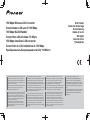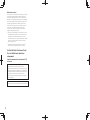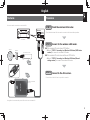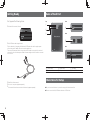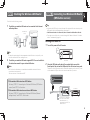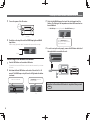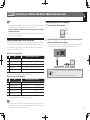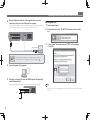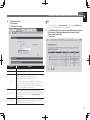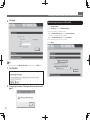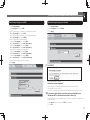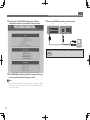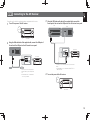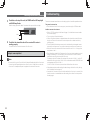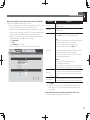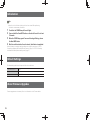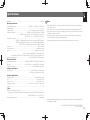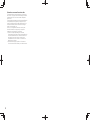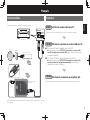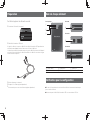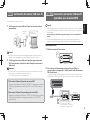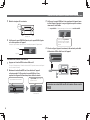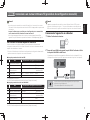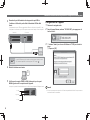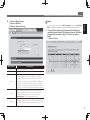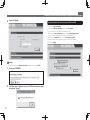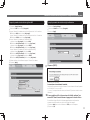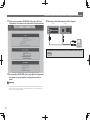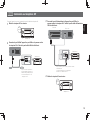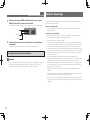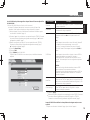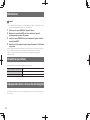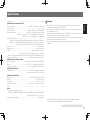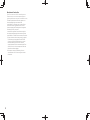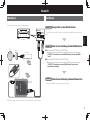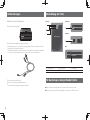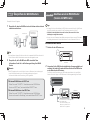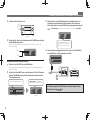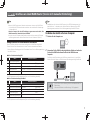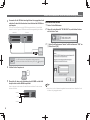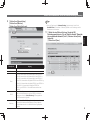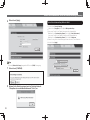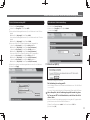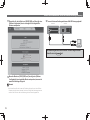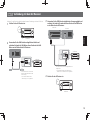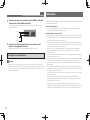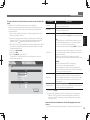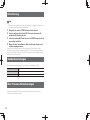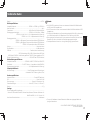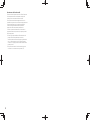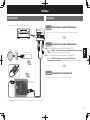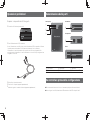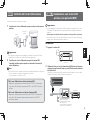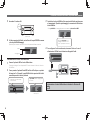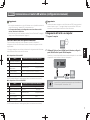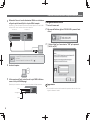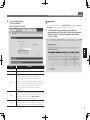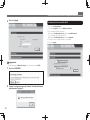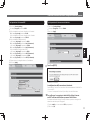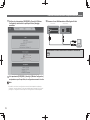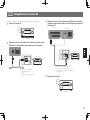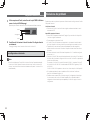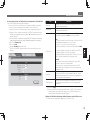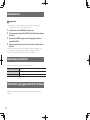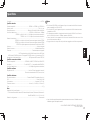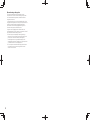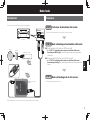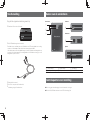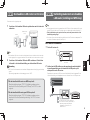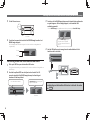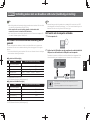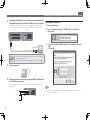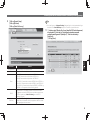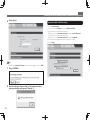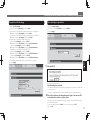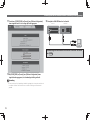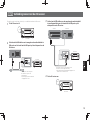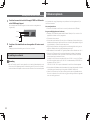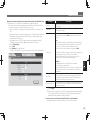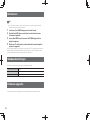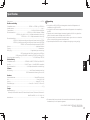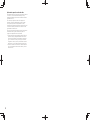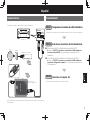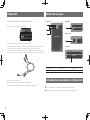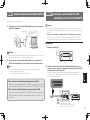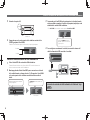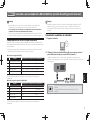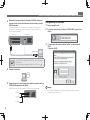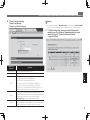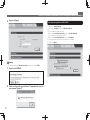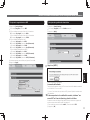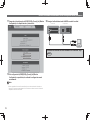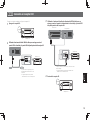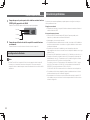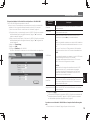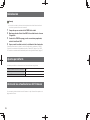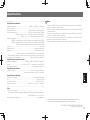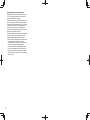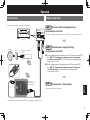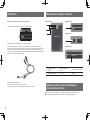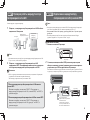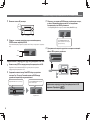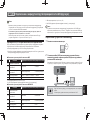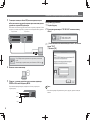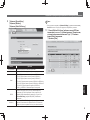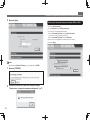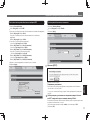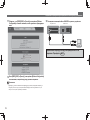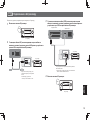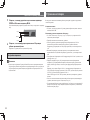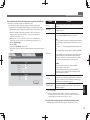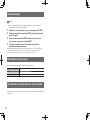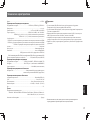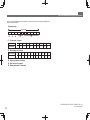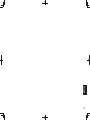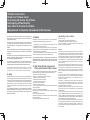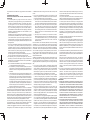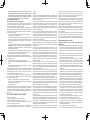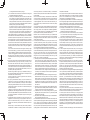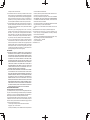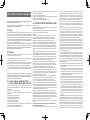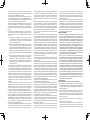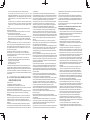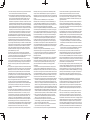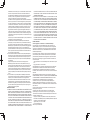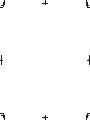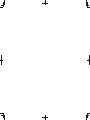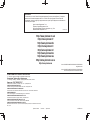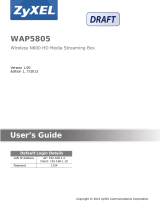La pagina si sta caricando...
La pagina si sta caricando...
La pagina si sta caricando...
La pagina si sta caricando...
La pagina si sta caricando...
La pagina si sta caricando...
La pagina si sta caricando...
La pagina si sta caricando...
La pagina si sta caricando...
La pagina si sta caricando...
La pagina si sta caricando...
La pagina si sta caricando...
La pagina si sta caricando...
La pagina si sta caricando...
La pagina si sta caricando...
La pagina si sta caricando...
La pagina si sta caricando...
La pagina si sta caricando...
La pagina si sta caricando...
La pagina si sta caricando...
La pagina si sta caricando...
La pagina si sta caricando...
La pagina si sta caricando...
La pagina si sta caricando...
La pagina si sta caricando...
La pagina si sta caricando...
La pagina si sta caricando...
La pagina si sta caricando...
La pagina si sta caricando...
La pagina si sta caricando...
La pagina si sta caricando...
La pagina si sta caricando...
La pagina si sta caricando...
La pagina si sta caricando...
La pagina si sta caricando...
La pagina si sta caricando...
La pagina si sta caricando...
La pagina si sta caricando...
La pagina si sta caricando...
La pagina si sta caricando...
La pagina si sta caricando...
La pagina si sta caricando...
La pagina si sta caricando...
La pagina si sta caricando...
La pagina si sta caricando...
La pagina si sta caricando...
La pagina si sta caricando...
La pagina si sta caricando...
La pagina si sta caricando...

2
Avvertenza sulle onde radio
Questa unità usa frequenze radio da 2,4 GHz di frequenza,
una banda usata anche da altri sistemi wireless (ad
esempio forni a microonde e telefoni senza fili).
Se sullo schermo del televisore appare del rumore, è
possibile che questa unità (o unità da essa supportate) stia
causando inte
rferenze con i segnali provenienti dal
connettore di ingresso dell’antenna del televisore,
apparecchio video, sintonizzatore satellitare, ecc.
In tal caso, aumentare la distanza fra il connettore di
ingresso dell’antenna e questa unità (compresi i prodotti
da essa supportati).
'
Pioneer non è responsabile di malfunzionamenti del
prodotto Pioneer compatibile dovuti ad errori /
malfunzionamenti associati alla propria connessione di
rete e / o alle attrezzature cui si è collegati. Entrare in
contatto con il proprio provider Internet o fabbricante di
prodotti per rete.
'Per poter usare Internet è anche necessario avere un
contratto con un Internet service provider (ISP).

3
Italiano
Permette di connettere il ricevitore AV a una LAN wireless.
FASE 1
Controllare il router LAN wireless.
* Controllare che il router LAN wireless possa connettersi a Internet senza problemi.
FASE 2
Connettersi al router LAN wireless.
#
Se il router LAN wireless è dotato di pulsante WPS
Vedere “
FASE 2-1 Connessione a un router LAN wireless (con pulsante
WPS)
” per connettersi a un router LAN wireless.
#
Se il router LAN wireless non è dotato di pulsante WPS
Vedere “
FASE 2-2 Connessione a un router LAN wireless
(configurazione manuale)
” per connettersi a un router LAN wireless.
FASE 3
Connettersi al ricevitore AV.
* Collegare l’unità al ricevitore AV con cui stabilire la connessione.
Funzionalità Procedura
DC OUTPUT
for WIRELESS LAN
LAN
(
10/100
)
(
OUTPUT 5
V
0.6 A MAX
)
WAN
Ricevitore AV
Convertitore LAN
wireless (questa unità)
Con questa unità, gli utenti possono connettere facilmente un ricevitore AV a una LAN wireless.
Router LAN wireless
Internet
Modem

4
Operazioni preliminari Denominazione delle parti
Preparare i componenti descritti di seguito.
Convertitore LAN wireless (questa unità)
Cavo LAN/alimentazione USB (in dotazione)
* Il cavo è formato da un cavo LAN e da un cavo di alimentazione USB, che permette di utilizzare
il prodotto senza un alimentatore CA. Utilizzare esclusivamente il cavo in dotazione.
L’estremità con il cavo di alimentazione più lungo del cavo LAN viene collegata all’unità
principale, mentre l’estremità con il cavo di alimentazione e il cavo LAN di pari lunghezza viene
collegata al ricevitore AV.
Guida all’avvio (questo documento)
Ricevitore AV, computer (preparare separatamente)
Ambiente in grado di connettersi a Internet (preparare separatamente)
1
2
3
5
4
6
Lato anteriore
Lato posteriore
Lato superiore
Fianco
1
Spia POWER
2
Spia WLAN
3
Spia LAN
4
Porta di alimentazione
5
Porta LAN
6
Pulsante Reset/WPS
Da controllare prima della configurazione
#
Se la connessione Internet non è in uso, è necessario predisporre l’accesso a Internet.
#
Non collegare il cavo LAN/alimentazione USB mediante un hub USB o dispositivi simili.

5
FASE 1
Controllo del router LAN wireless
Controllare innanzitutto i punti elencati di seguito.
1
Controllare che il router LAN wireless possa connettersi a Internet senza
problemi.
Internet
Modem
Router LAN
wireless
Computer
Connessione Internet
disponibile.
Suggerimento
Per configurare il sistema con questo passaggio, è necessario un router LAN wireless
separato. Se non si dispone di un router LAN wireless, prepararne uno.
2
Controllare che il router LAN wireless supporti la funzione WPS.
È possibile controllare questo requisito nel manuale di istruzioni del
router LAN wireless.
Nota
WPS è una funzione che consente di utilizzare alcuni pulsanti per stabilire una connessione
LAN con il dispositivo e configurare le impostazioni di sicurezza.
*Su alcuni dispositivi, è indicata con “WPS”.
Â
Se il router LAN wireless è dotato di pulsante WPS
Eseguire la configurazione come descritto alla “FASE 2-1 Connessione
a un router LAN wireless (con pulsante WPS)” e alla FASE 3 nell’ordine
indicato.
Â
Se il router LAN wireless non è dotato di pulsante WPS
Eseguire la configurazione come descritto alla “FASE 2-2 Connessione
a un router LAN wireless (configurazione manuale)” e alla FASE 3
nell’ordine indicato.
FASE 2 - 1
Connessione a un router LAN
wireless (con pulsante WPS)
Suggerimento
In questo passaggio si utilizza la funzione WPS per eseguire la configurazione. Se il router
LAN wireless non supporta la funzione, seguire la procedura di configurazione manuale
(pagina 7).
Non collegare il cavo LAN all’unità fino a quando non viene specificato nel manuale.
Per utilizzare due o più unità, è necessario cambiare l’indirizzo IP delle unità. Per maggiori
dettagli, vedere “Risoluzione dei problemi” (pagina 14).
Accensione
1
Spegnere il ricevitore AV.
Ricevitore AV
Spento
2
Utilizzando il lato con il cavo di alimentazione USB del cavo in dotazione,
collegare la porta Power dell’unità e la porta USB sul pannello posteriore
del ricevitore AV.
La posizione e il nome della porta USB variano a seconda del dispositivo. In caso di dubbi
sulla porta USB, vedere il manuale di istruzioni del dispositivo.
DC OUTPUT
for WIRELESS LAN
LAN
(
10/100
)
(
OUTPUT 5
V
0.6 A MAX
)
Ricevitore AV
La porta USB è disposta
orizzontalmente o verticalmente,
come illustrato sopra.
* Su alcuni dispositivi, è indicata con
“DC OUTPUT for WIRELESS LAN”.

6
Connessione a un router LAN wireless (con pulsante WPS) (continua)
3
Accendere il ricevitore AV.
Ricevitore AV
Acceso
4
Sul lato superiore dell’unità, controllare che la spia POWER sia accesa
e che la spia WLAN lampeggi.
Quando la spia si accende, attendere circa 2 minuti e passare alla fase successiva.
Accesa
Lampeggiante
Connessione al router LAN wireless
1
Premere il pulsante WPS sul router LAN wireless.
Per maggiori dettagli sull’uso del pulsante WPS, vedere il manuale di istruzioni del router
LAN wireless.
2
Tenere premuto il pulsante Reset/WPS sul lato dell’unità per un periodo
di tempo tra 5 e 10 secondi. La spia WLAN sul lato superiore dell’unità si
accenderà quando si rilascia il pulsante.
Premere per un periodo di tempo
tra 5 e 10 secondi.
La
spia WLAN
passa da lampeggiante
a illuminata.
Lato superioreFianco
3
Controllare che la spia WLAN sul lato superiore dell’unità passi da accesa
a lampeggiante. Quando la spia lampeggia, la connessione LAN wireless
è stata stabilita.
* Se la
spia WLAN
non lampeggia, premere nuovamente il
pulsante Reset/WPS
.
Quando la
spia WLAN
inizia a
lampeggiare, attendere circa 2
minuti, quindi passare alla fase 4.
4
Per configurare l’unità correttamente, rimuovere il lato con il cavo di
alimentazione USB del cavo in dotazione collegato all’unità.
DC OUTPUT
for WIRELESS LAN
LAN
(
10/100
)
(
OUTPUT 5
V
0.6 A MAX
)
Ricevitore AV
La connessione al router LAN wireless è terminata. Passare alla
FASE 3
.

7
FASE 2 - 2
Connessione a un router LAN wireless (configurazione manuale)
Suggerimento
Per connettersi manualmente a un router LAN wireless, o se non è possibile connettersi al
router LAN wireless con il pulsante WPS, vedere questa sezione.
Se il computer da utilizzare per la configurazione comunica mediante una LAN
wireless, disattivare la LAN wireless.
Per utilizzare due o più unità, è necessario cambiare l’indirizzo IP delle unità. Per maggiori
dettagli, vedere “Risoluzione dei problemi” (pagina 14).
Controllo della rete alla quale connettersi
Prima di connettere e configurare l’unità, è necessario conoscere le informazioni di
configurazione LAN del router LAN wireless. Annotare le informazioni negli spazi vuoti delle
seguenti tabelle.
* Per maggiori dettagli su come verificare le informazioni di configurazione della LAN wireless,
vedere il manuale di istruzioni del router LAN wireless.
#
Con impostazione di sicurezza WEP
Nome Informazioni di configurazione LAN wireless
(1) SSID (nome connessione)
(2) Metodo di autenticazione
Aperta
Condivisa
(3)
Tipo di chiave di
autenticazione
Esadecimale (Hex)
*1
Stringa di testo (ASCII)
*2
(4) Chiave predefinita
Chiave 1
Chiave 2
Chiave 3
Chiave 4
(5) Chiave di crittografia
*1: esadecimale (da 0 a 9 e da A a F)
*2: ASCII (caratteri alfanumerici a metà larghezza [distinzione tra maiuscole e minuscole])
#
Con impostazione di sicurezza WPA/WPA2
Nome Informazioni di configurazione LAN wireless
(1) SSID (nome connessione)
(2) Metodo di autenticazione
WPA-PSK
WPA2-PSK
(3)
Tipo di chiave di
autenticazione
Esadecimale (Hex)
*1
Stringa di testo (ASCII)
*2
(4) Tipo di crittografia
TKIP
AES
(5) Chiave di crittografia
*1: esadecimale (da 0 a 9 e da A a F)
*2: ASCII (caratteri alfanumerici a metà larghezza [distinzione tra maiuscole e minuscole])
Suggerimento
L’unità non può essere connessa a un router LAN wireless se l’SSID (nome connessione)
contiene un punto e virgola “;”. Per maggiori dettagli su come modificare l’SSID (nome
connessione), vedere il manuale di istruzioni del router LAN wireless.
Collegamento dell’unità a un computer
1
Spegnere il computer.
Spento
2
Utilizzando il lato con il cavo LAN del cavo in dotazione, collegare la
porta LAN dell’unità e la porta LAN del computer.
La posizione e il nome della porta LAN variano a seconda del dispositivo. In caso di dubbi
sulla porta LAN, vedere il manuale di istruzioni del dispositivo.
LAN
La porta LAN è più grande della presa modulare per la linea telefonica.
*Su alcuni dispositivi, è indicata con “LAN”.

8
Connessione a un router LAN wireless (configurazione manuale) (continua)
3
Utilizzando il lato con il cavo di alimentazione USB del cavo in dotazione,
collegare la porta Power dell’unità e la porta USB del computer.
La posizione e il nome della porta USB variano a seconda del dispositivo. In caso di dubbi
sulla porta USB, vedere il manuale di istruzioni del dispositivo.
Lato anteriore Lato posteriore
USB
La porta USB è disposta orizzontalmente o verticalmente, come illustrato
a sinistra.
*Su alcuni dispositivi, è indicata con “USB” o “
”.
4
Accedere il computer.
Acceso
5
Sul lato superiore dell’unità, controllare che le spie POWER e LAN siano
accese e che la spia WLAN lampeggi.
Quando le spie si accendono, attendere circa 2 minuti e passare alla fase successiva.
Accesa
Accesa
Lampeggiante
Configurazione dell’unità
1
Avviare il browser web.
2
Nel campo dell’indirizzo, digitare “192.168.2.249” e premere il tasto
<Enter>.
3
1
Digitare “admin” per il nome utente e “1234” per la password.
2
Fare clic su [OK].
1
2
Suggerimento
Se non è possibile accedere alla schermata delle impostazioni web, controllare di aver
digitato correttamente i caratteri.

9
4
1
Fare clic su [General Setup].
2
Fare clic su [Wireless].
3
Fare clic su [Select Site Survey].
1
2
3
Voce Operazione
Wireless Module La funzione è costantemente operativa.
Mode La LAN wireless funziona sempre in modalità convertitore.
Band
2,4 GHz (B): comunica solo mediante lo standard IEEE802.11b
2,4 GHz (G): comunica solo mediante lo standard IEEE802.11g
2,4 GHz (N): comunica solo mediante lo standard IEEE802.11n
2,4 GHz (B+G): comunica mediante gli standard IEEE802.11b e IEEE802.11g.
2,4 GHz (G+N): comunica mediante gli standard IEEE802.11g e IEEE802.11n.
2,4 GHz (B+G+N): comunica mediante gli standard IEEE802.11b,
IEEE802.11g e IEEE802.11n. Normalmente viene scelta questa
impostazione.
ESSID
Indica il nome del gruppo utilizzato per identificare una rete LAN wireless
specifica; i dispositivi LAN wireless con lo stesso ESSID comunicano
reciprocamente. Selezionando SSID per [
Select Site Survey
], il
parametro ESSID viene impostato automaticamente.
Site Survey
Facendo clic su [
Select Site Survey
], vengono visualizzate le
informazioni sui dispositivi connessi alla LAN wireless, in modo da poter
controllare la configurazione del punto di accesso nell’area di interesse.
Connessione a un router LAN wireless (configurazione manuale) (continua)
Suggerimento
Se sono stati modificati i parametri in [
Advanced Settings
], tenere premuto il
pulsante
Reset/WPS
per almeno 10 secondi per ripristinare i valori predefiniti.
5
1
Da [Wireless Site Survey], selezionare lo stesso SSID (nome
connessione) indicato in (1) nella tabella “Controllo della rete alla quale
connettersi” (pagina 7). *Selezionare il pulsante di opzione [Select].
2
Fare clic su [Done].
1
2

10
6
Fare clic su [Apply].
Suggerimento
L’SSID selezionato in [
Wireless Site Survey
] viene visualizzato nel campo [
ESSID
].
7
Fare clic su [CONTINUE].
8
Eseguire la configurazione secondo la tabella “Controllo della rete alla
quale connettersi” (pagina 7).
Con impostazioni di sicurezza WPA o WPA2
1
Fare clic su [
Security Settings
].
2
Nel campo [
Encryption
], selezionare
WPA pre-shared key
.
3
Se (3) nella tabella è [Esadecimale (Hex)]
Nel campo [
Pre-shared Key Format
], selezionare
Hex (64 characters)
.
Se (3) nella tabella è [Stringa di testo (ASCII)]
Nel campo [
Pre-shared Key Format
], selezionare
Passphrase
.
4
Digitare la chiave di crittografia indicata in (5) nella tabella.
5
Fare clic su [
Apply
].
1
2
3
4
5
Connessione a un router LAN wireless (configurazione manuale) (continua)

11
Con impostazioni di sicurezza WEP
1
Fare clic su [
Security Settings
].
2
Nel campo [
Encryption
], selezionare
WEP
.
3
Se (5) nella tabella è una chiave di crittografia a 10 o 5 caratteri
Nel campo [
Key Length
], selezionare
64-bit
.
Se (5) nella tabella è una chiave di crittografia a 26 o 13 caratteri
Nel campo [
Key Length
], selezionare
128-bit
.
4
Se (3) nella tabella è [Esadecimale (Hex)]
6e il campo [
Key Length
] è impostato su
64-bit
Nel campo [
Key Format
], selezionare
Hex (10 characters)
.
6e il campo [
Key Length
] è impostato su
128-bit
Nel campo [
Key Format
], selezionare
Hex (26 characters)
.
Se (3) nella tabella è [Stringa di testo (ASCII)]
6e il campo [
Key Length
] è impostato su
64-bit
Nel campo [
Key Format
], selezionare
ASCII (5 characters)
.
6e il campo [
Key Length
]] è impostato su
128-bit
Nel campo [
Key Format
], selezionare
ASCII (13 characters)
.
5
Digitare la chiave di crittografia indicata in (5) nella tabella.
6
Fare clic su [
Apply
].
1
2
3
4
5
6
Connessione a un router LAN wireless (configurazione manuale) (continua)
Se le impostazioni di sicurezza sono disattivate
1
Fare clic su [
Security Settings
].
2
Nel campo [
Encryption
], selezionare
Disable
.
3
Fare clic su [
Apply
].
1
2
3
9
Fare clic su [APPLY].
Attendere più di 30 secondi.
La configurazione della connessione è terminata.
Dopo 30 secondi, l’indirizzo IP del convertitore LAN wireless cambia da “192.168.2.249” a
“xxx.xxx.xxx.249”*.
* “xxx.xxx.xxx” corrisponde all’indirizzo IP (primi 3 byte) del router LAN wireless.
10
Per verificare se la connessione è stata stabilita, digitare “xxx.xxx.
xxx.249” nella barra dell’indirizzo e premere il tasto <Enter>.
Se compare una finestra di dialogo Sicurezza di Windows, procedere come segue nello
stesso modo descritto al punto 3 di pagina 8.
1
Digitare “
admin
” per il nome utente e “
1234
” per la password.
2
Fare clic su [
OK
].

12
Connessione a un router LAN wireless (configurazione manuale) (continua)
11
Verificare che le impostazioni [ESSID](SSID) e [Security] di [Wireless
Configuration] siano identiche a quelle specificate al passaggio
precedente.
12
Se le impostazioni [ESSID](SSID) e [Security] di [Wireless Configuration]
corrispondono a quelle specificate, la configurazione manuale è riuscita.
Nota
È possibile controllare se la configurazione manuale è stata impostata correttamente
collegando il computer a Internet. In tal caso, potrebbero essere necessari da 2 a 5 minuti
per eseguire il collegamento a Internet dopo che la configurazione è stata completata.
13
Rimuovere il cavo LAN/alimentazione USB collegato all’unità.
Lato anteriore Lato posteriore
La connessione al router LAN wireless è terminata. Passare alla
FASE 3
.

13
FASE 3
Collegamento al ricevitore AV
Collegare al ricevitore AV l’unità per la quale sono state configurate le impostazioni.
1
Spegnere il ricevitore AV.
Ricevitore AV
Spento
2
Utilizzando il lato con il cavo LAN del cavo in dotazione, collegare la porta
LAN dell’unità e la porta LAN sul pannello posteriore del ricevitore AV.
DC OUTPUT
for WIRELESS LAN
LAN
(
10/100
)
(
OUTPUT 5
V
0.6 A MAX
)
Ricevitore AV
La porta LAN è più grande della
presa modulare per la linea
telefonica.
* Su alcuni dispositivi, è indicata con
“LAN”.
3
Utilizzando il lato con il cavo di alimentazione USB del cavo in dotazione,
collegare la porta Power dell’unità e la porta USB sul pannello posteriore
del ricevitore AV.
DC OUTPUT
for WIRELESS LAN
LAN
(
10/100
)
(
OUTPUT 5
V
0.6 A MAX
)
Lato anteriore
Lato posteriore
La porta USB è disposta orizzontalmente o
verticalmente, come illustrato sopra.
* Su alcuni dispositivi, è indicata con “DC OUTPUT for
WIRELESS LAN”.
Ricevitore AV
4
Accendere il ricevitore AV.
Ricevitore AV
Acceso

14
5
Sul lato superiore dell’unità, controllare che le spie POWER e LAN siano
accese e che la spia WLAN lampeggi.
Quando la spia si accende, attendere circa 2 minuti e passare alla fase successiva.
Accesa
Accesa
Lampeggiante
6
Controllare che la funzione di rete del ricevitore AV collegato funzioni
correttamente.
Per maggiori dettagli, vedere il manuale di istruzioni del ricevitore AV.
+@ÄBNM×FTQ@YHNMDįÄSDQLHM@S@
Nota
Se si utilizza l’applicazione iControlAV del ricevitore AV, attivare l’impostazione standby
di rete del ricevitore AV facendo riferimento alle istruzioni per l’uso del ricevitore AV. In
tal caso, il convertitore LAN wireless viene alimentato anche quando il ricevitore AV è in
modalità standby.
Collegamento al ricevitore AV (continua)
Risoluzione dei problemi
Questa sezione descrive i problemi che possono verificarsi durante la configurazione dell’unità e
offre possibili soluzioni.
L’unità non si accende
Controllare che l’unità e il ricevitore AV siano collegati correttamente mediante il cavo di
alimentazione USB.
Impossibile connettersi a Internet
Vedere “FASE 3 Collegamento al ricevitore AV” (pagina 13) per controllare che i dispositivi e
i cavi siano collegati correttamente.
Provare a spegnere e riaccendere l’unità.
Se l’unità e il router LAN wireless sono troppo lontani, o in presenza di eventuali ostacoli,
avvicinare i dispositivi o eliminare gli ostacoli e provare a eseguire nuovamente la ricerca.
È possibile che la comunicazione wireless sia disturbata da onde elettromagnetiche
prodotte da un forno a microonde. Connettere il dispositivo wireless lontano da un forno a
microonde.
Se il canale wireless del router LAN wireless è impostato su 12 o 13, cambiarlo scegliendo
un valore da 1 a 11.
Controllare l’indirizzo IP (fisso o acquisito automaticamente) del ricevitore AV. Se si tratta di
un indirizzo fisso, è necessario configurare l’unità in modo che l’indirizzo IP corrisponda alla
rete del router LAN wireless.
Per esempio, se l’indirizzo IP del router LAN wireless è 192.168.1.1, impostare l’indirizzo IP
del ricevitore AV su 192.168.1.XXX*, la subnet mask su 255.255.255.0 e il gateway e il DNS
su 192.168.1.1.
*In XXX in 192.168.1.XXX, impostare un valore univoco e diverso da quello di altri dispositivi.
Se il problema persiste anche dopo le suddette modifiche, inizializzare l’unità come
descritto in “Inizializzazione” (pagina 16).
Potrebbero essere necessari da 2 a 5 minuti per eseguire il collegamento a Internet dopo
che la connessione del ricevitore AV è stata completata. Se non è possibile stabilire il
collegamento a Internet anche dopo avere aspettato più di 5 minuti, eseguire di nuovo la
configurazione.

15
Se sono presenti più unità o se l’indirizzo IP di un altro dispositivo è 192.168.XXX.249*
* XXX in 192.168.XXX.249 varia a seconda dell’ambiente.
Poiché l’indirizzo IP dell’unità è duplicato, non è possibile connettersi al router LAN
wireless. Utilizzare il seguente metodo per cambiare l’indirizzo IP dell’unità.
1
Inizializzare l’unità. Per la relativa procedura, vedere “Inizializzazione” (pagina 16).
2
Collegare l’unità e il computer come descritto in “FASE 2-2 Connessione a un router
LAN wireless (configurazione manuale)” (pagina 7)
I
“Collegamento dell’unità a un
computer” (pagina 7).
3
Procedere dal punto 1 al punto 3 della procedura “FASE 2-2 Connessione a un router LAN
wireless (configurazione manuale)” (pagina 7)
I
“Configurazione dell’unità” (pagina 8).
4
Fare clic su [
General Setup
].
5
Fare clic su [
LAN
].
6
Impostare [
IP address
] su 192.168.2.XXX*.
*In XXX in 192.168.2.XXX, impostare un valore univoco e diverso da quello di altri
dispositivi.
4
5
6
7
Risoluzione dei problemi (continua)
Voce Descrizione
IP address
Visualizza l’indirizzo IP di questa unità. Normalmente non occorre
cambiare questa impostazione.
Subnet Mask
Visualizza la subnet mask di questa unità. Normalmente non occorre
cambiare questa impostazione.
DHCP Mode
Determina se utilizzare una connessione con server DHCP.
Normalmente l’impostazione è
Auto
e non occorre cambiarla.
Auto
:
Se l’unità è connessa a un router LAN wireless, l’indirizzo IP dell’unità
viene cambiato automaticamente in “xxx.xxx.xxx.AAA.”
* “xxx.xxx.xxx.” è l’indirizzo IP del router LAN wireless.
* In AAA, viene mantenuto l’indirizzo IP dell’unità impostato in
LAN IP
.
Se l’unità è collegata a un computer, viene attivato il server DHCP
dell’unità per assegnare un indirizzo IP al computer.
* È possibile impostare solo la parte AAA dell’indirizzo IP “xxx.xxx.xxx.
AAA”. Utilizzare questa parte per configurare più unità.
Disabled
:
Disattiva la funzione di rilevamento automatico del server DHCP.
Impostare un indirizzo IP e una subnet mask.
* Se la la funzione di rilevamento automatico del server DHCP è
disattivata, acquisire manualmente l’indirizzo IP del computer da
collegare all’unità.
Lease Time
Impostare il periodo di scadenza dell’indirizzo IP assegnato dall’unità
quando il server DHCP dell’unità è disattivato. Trascorso il periodo
impostato, viene assegnato un nuovo indirizzo IP. Normalmente, non
occorre cambiare questa impostazione.
IP address range
Impostare l’indirizzo IP assegnato dall’unità quando il server DHCP
dell’unità è attivato. Normalmente non occorre cambiare questa
impostazione.
7
Fare clic su [
Apply
].
8
Eseguire nuovamente la configurazione come descritto in “FASE 2-1 Connessione a un
router LAN wireless (con pulsante WPS)” (pagina 5) o in “FASE 2-2 Connessione a un
router LAN wireless (configurazione manuale)” (pagina 7).
Digitando 192.168.2.249 nella barra degli indirizzi del browser web si verifica un errore
Vedere la sezione “Inizializzazione” (pagina 16) per inizializzare l’unità.

16
Inizializzazione
Suggerimento
Inizializzando l’unità, tutte le impostazioni vengono cancellate. Prima di eseguire
l’inizializzazione, annotare tutte le informazioni necessarie.
1
Controllare che la spia POWER dell’unità sia accesa.
2
Tenere premuto il pulsante Reset/WPS sul lato dell’unità per almeno
10 secondi.
3
Quando la spia POWER si spegne e inizia a lampeggiare, rilasciare il
pulsante Reset/WPS.
4
Attendere qualche istante. Quando l’unità si riavvia, l’inizializzazione è
terminata.
Al termine dell’inizializzazione, configurare le impostazioni seguendo la procedura “FASE
2-1 Connessione a un router LAN wireless (con pulsante WPS)” (pagina 5) o “FASE 2-2
Connessione a un router LAN wireless (configurazione manuale)” (pagina 7).
Impostazioni predefinite
All’acquisto, le impostazioni predefinite dell’unità sono le seguenti:
Nome utente (ID di accesso) admin
Password 1234
Indirizzo IP 192.168.2.249
Informazioni sugli aggiornamenti del firmware
In assenza di informazioni sul sito web Pioneer, gli aggiornamenti del firmware non sono
necessari.

17
N. modello ...............................................................................................................................AXF7031
Specifiche wireless
Standard compatibili .......................................................... IEEE802.11n, IEEE802.11g, IEEE802.11b
Numero canali................................................................................................................Da 1 a 11 can.
Banda di frequenza ......................................................... Banda 2,4 GHz (da 2412 MHz a 2462 MHz)
Velocità di trasmissione ........................................................IEEE802.11n (40 MHz): max. 150 Mbps
IEEE802.11g: 54, 48, 36, 24, 18, 12, 9, 6 Mbps (riconoscimento automatico)
IEEE802.11b: 11, 5.5, 2, 1 Mbps (riconoscimento automatico)
Metodo di trasmissione .........................................................................................................................
IEEE802.11n: multiplex a divisione di frequenza ortogonale (metodo OFDM)
IEEE802.11g: multiplex a divisione di frequenza ortogonale (metodo OFDM)
IEEE802.11b: spettro espanso a sequenziamento diretto (metodo DSSS)
Antenna ................................................................................................................... Antenna integrata
Metodo di accesso .......................................................................................... Modalità infrastruttura
Sicurezza ............................................................................................. Disattivata (senza crittografia)
WEP (lunghezza chiave: 64 bit/128 bit, formato chiave: ASCII/Hex)
WPA2 mista (WPA/WPA2, metodo di crittografia: TKIP/AES, metodo di riconoscimento: PSK)
Impostazioni wireless semplificate .................................... WPS (pulsante WPS, metodo PBC/PIN)
Specifiche connessione cablata
Standard compatibili .......................................... IEEE802.3i (10BASE-T), IEEE802.3u (100BASE-TX)
Interfaccia ........................................................ Porta RJ-45 UTP × 1 (compatibile AutoMDI/MDI-X)
Velocità di trasmissione .....................................................10/100 Mbps (negoziazione automatica)
Specifiche software
Impostazioni LAN ................................................................Indirizzo IP fisso (impostazioni manuali)
Riconoscimento automatico DHCP (server/client)
Specifiche hardware
Interruttore hardware ..................................................Pulsante Reset/WPS (entrambe le funzioni)
LED .........................................................................................................................Power, WLAN, LAN
Alimentazione ..................................................................................................Ingresso: 5 V CC, 0,4 A
Dimensioni esterne ...............................................................42 mm (L) × 15 mm (A) × 55,2 mm (P)
Peso .................................................................................................................................................27 g
Altro
Ambiente di utilizzo confermato ...........................................................................................................
PC Windows: Microsoft
®
Windows
®
XP/Windows Vista
®
/Windows
®
7/Windows
®
8/Windows
®
8.1
Mac OS: Mac OSX (10.4, 10.5, 10.6 o 10.9)
Metodo di configurazione ................................................................................................Browser web
Nota
Per utilizzare WPA/WPA2, anche l’apparecchio per la connessione alla LAN wireless deve
essere compatibile con WPA o WPA2.
Per utilizzare WPS, anche l’apparecchio per la connessione alla LAN wireless deve essere
compatibile con WPS.
Per impostazione predefinita, l’ampiezza del canale wireless è di 20 MHz. Se si utilizza un
valore di 40 MHz (valore teorico 150 Mbps), passare a 20/40 MHz.
Il valore illustrato è il valore massimo teorico secondo lo standard LAN wireless e non indica
la velocità di trasmissione effettiva.
Si prega di notare che le specifiche del prodotto sono soggette a modifiche senza preavviso.
I nomi di società e prodotti menzionati nel presente documento sono marchi di fabbrica o marchi
di fabbrica registrati delle rispettive società.
© 2014 PIONEER HOME ELECTRONICS CORPORATION.
Tutti i diritti riservati.
Specifiche
La pagina si sta caricando...
La pagina si sta caricando...
La pagina si sta caricando...
La pagina si sta caricando...
La pagina si sta caricando...
La pagina si sta caricando...
La pagina si sta caricando...
La pagina si sta caricando...
La pagina si sta caricando...
La pagina si sta caricando...
La pagina si sta caricando...
La pagina si sta caricando...
La pagina si sta caricando...
La pagina si sta caricando...
La pagina si sta caricando...
La pagina si sta caricando...
La pagina si sta caricando...
La pagina si sta caricando...
La pagina si sta caricando...
La pagina si sta caricando...
La pagina si sta caricando...
La pagina si sta caricando...
La pagina si sta caricando...
La pagina si sta caricando...
La pagina si sta caricando...
La pagina si sta caricando...
La pagina si sta caricando...
La pagina si sta caricando...
La pagina si sta caricando...
La pagina si sta caricando...
La pagina si sta caricando...
La pagina si sta caricando...
La pagina si sta caricando...
La pagina si sta caricando...
La pagina si sta caricando...
La pagina si sta caricando...
La pagina si sta caricando...
La pagina si sta caricando...
La pagina si sta caricando...
La pagina si sta caricando...
La pagina si sta caricando...
La pagina si sta caricando...
La pagina si sta caricando...
La pagina si sta caricando...
La pagina si sta caricando...
La pagina si sta caricando...
La pagina si sta caricando...
La pagina si sta caricando...
La pagina si sta caricando...
La pagina si sta caricando...
La pagina si sta caricando...
La pagina si sta caricando...
La pagina si sta caricando...
La pagina si sta caricando...
La pagina si sta caricando...
La pagina si sta caricando...
La pagina si sta caricando...
La pagina si sta caricando...
La pagina si sta caricando...
La pagina si sta caricando...
La pagina si sta caricando...
La pagina si sta caricando...
La pagina si sta caricando...
-
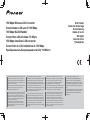 1
1
-
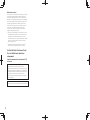 2
2
-
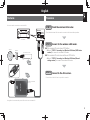 3
3
-
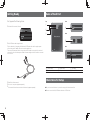 4
4
-
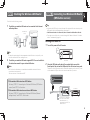 5
5
-
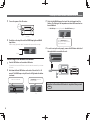 6
6
-
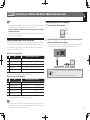 7
7
-
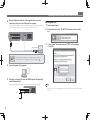 8
8
-
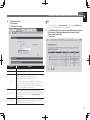 9
9
-
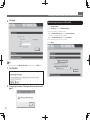 10
10
-
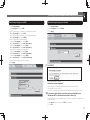 11
11
-
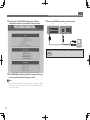 12
12
-
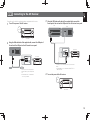 13
13
-
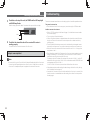 14
14
-
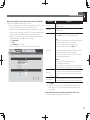 15
15
-
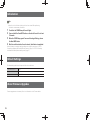 16
16
-
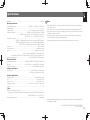 17
17
-
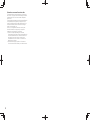 18
18
-
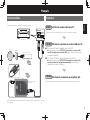 19
19
-
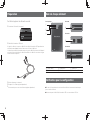 20
20
-
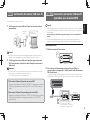 21
21
-
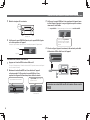 22
22
-
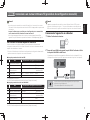 23
23
-
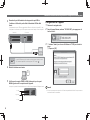 24
24
-
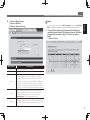 25
25
-
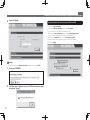 26
26
-
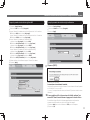 27
27
-
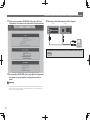 28
28
-
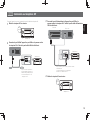 29
29
-
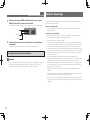 30
30
-
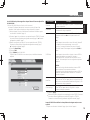 31
31
-
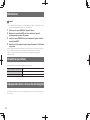 32
32
-
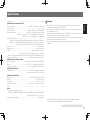 33
33
-
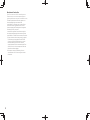 34
34
-
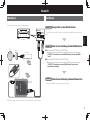 35
35
-
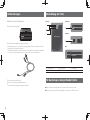 36
36
-
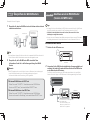 37
37
-
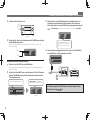 38
38
-
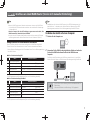 39
39
-
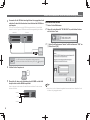 40
40
-
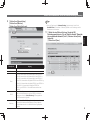 41
41
-
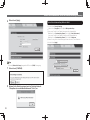 42
42
-
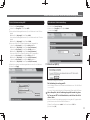 43
43
-
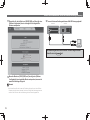 44
44
-
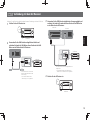 45
45
-
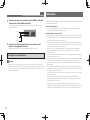 46
46
-
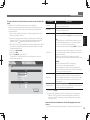 47
47
-
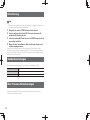 48
48
-
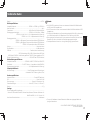 49
49
-
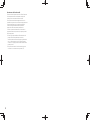 50
50
-
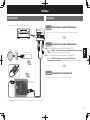 51
51
-
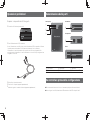 52
52
-
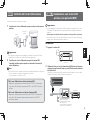 53
53
-
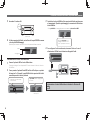 54
54
-
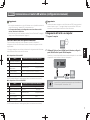 55
55
-
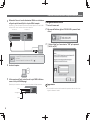 56
56
-
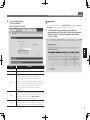 57
57
-
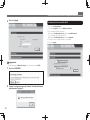 58
58
-
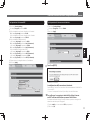 59
59
-
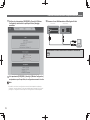 60
60
-
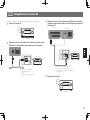 61
61
-
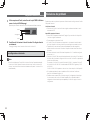 62
62
-
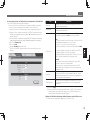 63
63
-
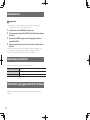 64
64
-
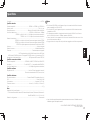 65
65
-
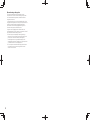 66
66
-
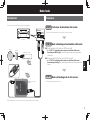 67
67
-
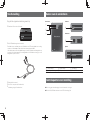 68
68
-
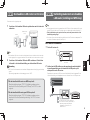 69
69
-
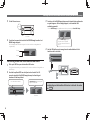 70
70
-
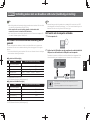 71
71
-
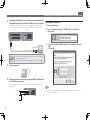 72
72
-
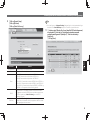 73
73
-
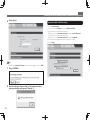 74
74
-
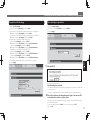 75
75
-
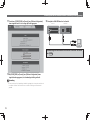 76
76
-
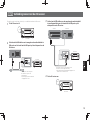 77
77
-
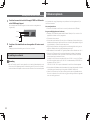 78
78
-
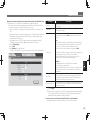 79
79
-
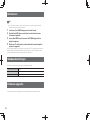 80
80
-
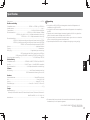 81
81
-
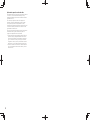 82
82
-
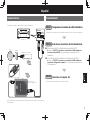 83
83
-
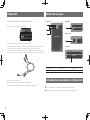 84
84
-
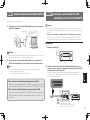 85
85
-
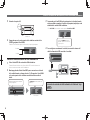 86
86
-
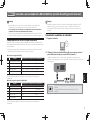 87
87
-
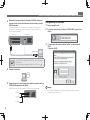 88
88
-
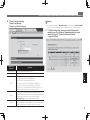 89
89
-
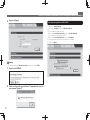 90
90
-
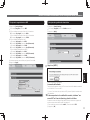 91
91
-
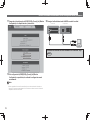 92
92
-
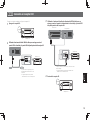 93
93
-
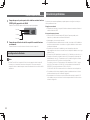 94
94
-
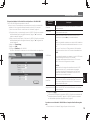 95
95
-
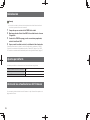 96
96
-
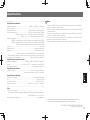 97
97
-
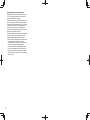 98
98
-
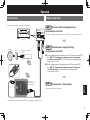 99
99
-
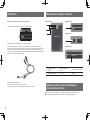 100
100
-
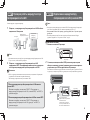 101
101
-
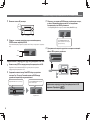 102
102
-
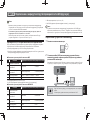 103
103
-
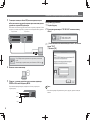 104
104
-
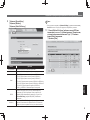 105
105
-
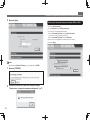 106
106
-
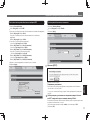 107
107
-
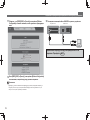 108
108
-
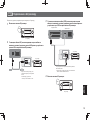 109
109
-
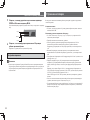 110
110
-
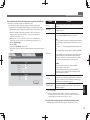 111
111
-
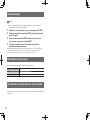 112
112
-
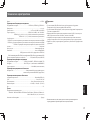 113
113
-
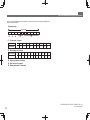 114
114
-
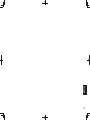 115
115
-
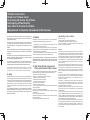 116
116
-
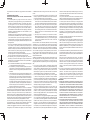 117
117
-
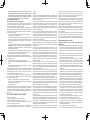 118
118
-
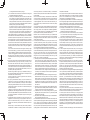 119
119
-
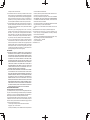 120
120
-
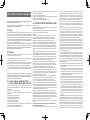 121
121
-
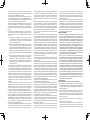 122
122
-
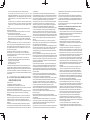 123
123
-
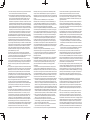 124
124
-
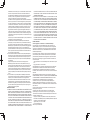 125
125
-
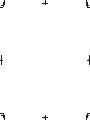 126
126
-
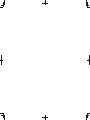 127
127
-
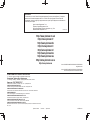 128
128
Pioneer SC-LX58 Manuale utente
- Tipo
- Manuale utente
in altre lingue
- English: Pioneer SC-LX58 User manual
- français: Pioneer SC-LX58 Manuel utilisateur
- Nederlands: Pioneer SC-LX58 Handleiding
Documenti correlati
Altri documenti
-
ZyXEL WX3310-B0 Guida utente
-
Yamaha YWA-10 Manuale utente
-
ZyXEL WAP6906 Manuale utente
-
ZyXEL WAP6804 Guida utente
-
Zoom 1098 Manuale utente
-
ZyXEL NBG6716 Manuale utente
-
ZyXEL WAP6405 Manuale utente
-
Longshine IEEE802.11n AP/Router/Client Manuale utente
-
Edimax BR-6228NS V2 Manuale utente
-
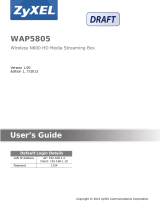 ZyXEL Communications WAP5805 Manuale utente
ZyXEL Communications WAP5805 Manuale utente